Meta:Zajímá vás, jak lidé přidávají k videím hlas? Naučte se všechny základní prvky a kroky k nahrávání hlasu jako profesionálové.
U každého videa, na které narazíte, je zvuková část stejně důležitá jako ta vizuální. I když je vizuální část špičková, pokud zvuková část, jako je hudba na pozadí a hlasové vyprávění, není dostatečně dobrá, ztratíte zájem o video. Videozáznamu i hlasovému záznamu proto musíte věnovat stejnou pozornost. Hlasový komentář je v podstatě osoba, která mluví na pozadí během přehrávání videa, aby dávala správný smysl a také přidala do videa další kontext.
Hlasový záznam může popisovat video, vysvětlovat pojmy, zvýraznit důležité body a podobně. Obecně se hlasový záznam přidá k videu poté, co je video již nahráno. Chcete-li nahrát dobrý hlasový projev, musíte mít předem určité základní prvky. V tomto článku vysvětlíme, proč a jak nahrávat voice over a jak udělat voice over dobrý, aby si získal pozornost a uznání všech.
1. Proč nahrávat komentář?
Zapojení do videa závisí jak na kvalitě obsahu videa, tak na kvalitě zvuku. Zvuk ve videu není jen o hudbě na pozadí. Dobrý komentář dokáže zázraky, pokud jde o udržení pozornosti diváků a také předvedení vašich osobnostních rysů.
Hlasový záznam je nutností, když vytváříte instruktážní, vzdělávací a informační videa. Představte si, že se díváte na výukové video, kde není žádný hlas, který by vysvětlil, co se děje na obrazovce, všichni video okamžitě opustí. Hlasový záznam proto v podstatě vysvětluje video, takže každý může rozumět a dokonce správně komunikovat.
2. Základní prvky pro dobrý voice over
Musíte zajistit, aby byl váš hlasový záznam skvělý ze všech úhlů pohledu. Existují určité základní prvky, které musíte správně nastavit, aby byl hlas přes průměrný až dobrý a dokonce skvělý.
Čistota zvuku
Každý skvělý hlasový projev má perfektní kvalitu hlasu a pohodlnou hlasitost. Diváky může rušit, pokud má hlasový záznam zablácený a tlumený zvuk. Určitě jim unikne důležitá zpráva, kterou možná budete chtít sdílet prostřednictvím videa. Nízká hlasitost způsobí, že lidé špatně slyší, zatímco příliš hlasitá může způsobit podráždění.
Pro zajištění čistoty zvuku používají profesionálové hlasové nahrávací studio. Pokud obvykle nahráváte voice over doma, ujistěte se, že to děláte, když je na pozadí absolutní ticho. Kromě toho by kvalita mikrofonu měla být špičková, aby byl váš hlas co nejblíže originálu a eliminoval hluk na pozadí.
Pitch of Pitch
Pacing je rychlost, jak rychle nebo pomalu je vaše hřiště. Pokud půjdete příliš rychle, vaše publikum vás nebude moci chytit. Naopak pomalé tempo může nudit. Je důležité mít přirozené tempo, aby mu každý porozuměl a také se o něj zajímal. Udržujte proto během videa dobré tempo, ale udělejte si pauzy, abyste přidali zvukové efekty. Pauzy jsou součástí tempa, které umožňují posluchačům zachytit informace a vy můžete správně dýchat, aby je mikrofon nezachytil.
Tón hlasu
Vokální tón je o mluvení příjemným, uklidňujícím, ale přirozeným způsobem. Musíte se ujistit, že tón musí být poutavý, ale přátelský. Někdy to možná budete muset předstírat, ale nesmí to pro posluchače znít falešně nebo nudně. Správný vokální tón přichází s pravidelným cvičením a experimentováním.
Výslovnost
Vždy se ujistěte, že každé slovo vyslovujete správně. Posluchači musí jasně rozumět tomu, co mluvíte. Vyhněte se mumlání, přehnanému vyjadřování a křiku. Občas se možná budete muset vyhnout regionálnímu přízvuku, aby publikum lépe rozumělo. Vždy požádejte posluchače o zpětnou vazbu, abyste byli lepší ve vyslovování určitých slov.
3. Jak nahrát Voice Over?
Zde jsou kroky, které je třeba dodržet, abyste nahráli hlasový záznam správně jako profesionálové.
Příprava
-
Místo:Hledejte klidné místo pro práci. Profesionální hlasoví umělci se rozhodnou pro zvukotěsnou místnost, aby potlačili vnější hluk. Můžete se však vydat i do klidné oblasti, kde není rušivý hluk. Mikrofony dokážou zachytit okolní hluk, který se projeví v hlasovém záznamu. Kromě lidských konverzací si budete muset dávat pozor také na zvuk vycházející z elektronických zařízení, jako jsou počítačové ventilátory.
-
Mikrofon:Hledejte špičkový mikrofon podle svého rozpočtu. Pokud se chystáte použít externí mikrofon, zvažte použití pop filtru. Pomáhá redukovat rušivé zvuky u určitých abeced a také zvuk dýchání. Mezi cenově dostupnými mikrofony můžete využít moderní špunty nebo sluchátka s mikrofonem, které používáte pro svůj smartphone. Na trhu je k dispozici mnoho mikrofonů USB za dostupnou cenu.
-
Software pro záznam hlasu:Potřebujete kvalitní software pro záznam zvuku, abyste mohli nahrávat hlasový záznam a také upravovat záznam podle požadavků. Na dnešním trhu je k dispozici mnoho bezplatných i prémiových programů pro nahrávání zvuku. Doporučujeme Wondershare Filmora, protože můžete nahrávat hlasový záznam pro jakékoli video, jako jsou profesionálové, a také upravovat záznam zvuku a videa ve stejném softwaru.
Psaní správného skriptu
Nejlepší způsob, jak znít profesionálně během voice overu, je použít správný scénář. Když nepoužíváte skript, pak může dojít k mnoha pauzám a můžete se pokusit přemýšlet o tom, co budete muset říct dál. Když používáte skript, máte vše předem naplánované. Kromě toho si můžete také procvičit, co říci, když máte skript s ukazateli a dokonce úplným vysvětlením každého bodu. Zkuste si scénář přečíst mnohokrát a dávejte si pozor na slova a fráze, které mohou být nepříjemné. Upravte odpovídajícím způsobem skript tak, aby dokonale zapadl do nahrávky.
Provedení záznamu testu
Vždy je vhodné zajít na zkušební záznam, abyste se ujistili, že vše funguje správně. V testovací nahrávce nemusíte jít na celý scénář, ale jen na pár odstavců. Zkontrolujte, zda je zvuk čistý, hlasitost je na správné úrovni a záznam je bezproblémový. Zkontrolujte kvalitu zvuku pomocí sluchátek, nikoli reproduktorů počítače.
Umístění mikrofonu - Pokud budete držet mikrofon příliš blízko úst, budou se ozývat všechny druhy podivných zvuků včetně pofukování vzduchu. Příliš vzdálené umístění způsobí, že váš hlas zeslábne. Dokonalé umístění by mělo být asi 6 až 8 palců od úst a mělo by být mírně pod bradou. Pečlivě zkontrolujte testovací záznam, protože některé mikrofony mohou zachytit zvuky ze stolu a počítače.
Nahrávání Voice Over
Nyní tedy máte video, ke kterému chcete nahrát komentář. Připojili jste mikrofon k počítači. Nyní je čas nahrát svůj hlas pomocí hlasového záznamníku Wondershare Filmora. Zde jsou kroky, které je třeba správně dodržet.
Krok 1:Stáhněte a nainstalujte Wondershare Filmora do počítače.
Krok 2:Spusťte Filmoru a na uvítací obrazovce klikněte na možnost Nový projekt.
Krok 3:V nabídce Record přejděte na možnost Record Voiceover.
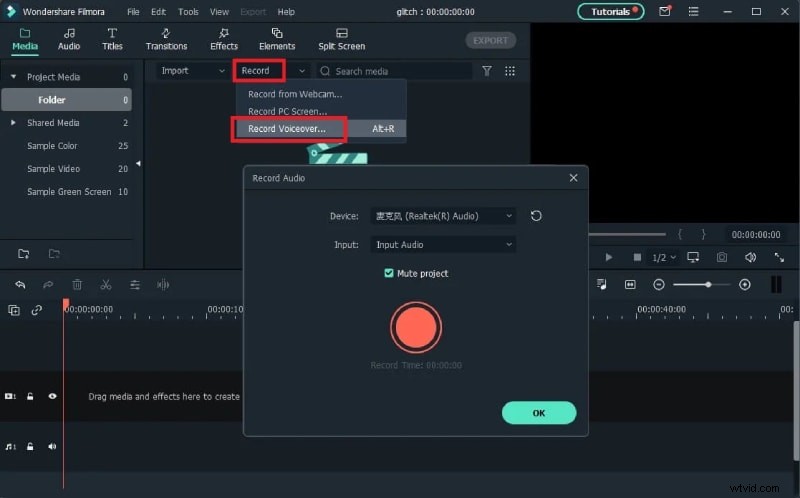
Krok 4:Na obrazovce Záznam zvuku vyberte externí mikrofon z možnosti Zařízení.

Krok 5:Až budete připraveni, klikněte na tlačítko Record a začněte nahrávat svůj hlas.
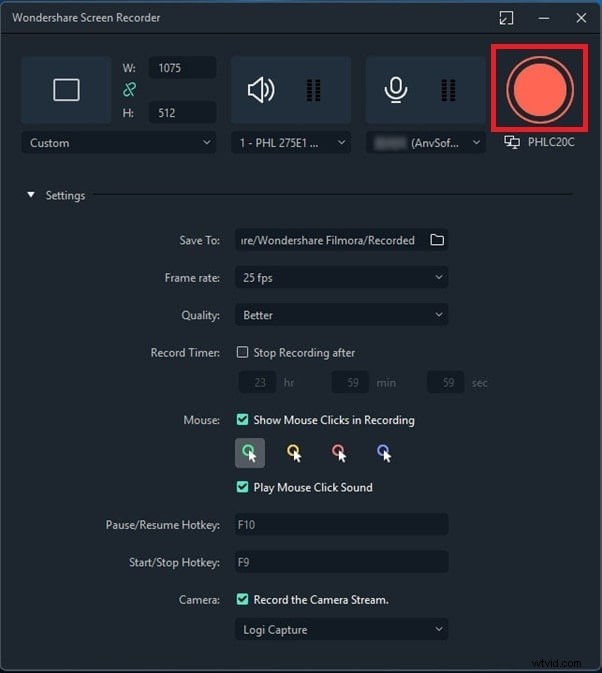
Krok 6:Až budete hotovi, klikněte na tlačítko Stop a exportujte nahraný zvuk ve formátu MP3.
4. Jak upravit Voice Over a synchronizovat Voiceover s videem?
Jakmile nahrajete hlasový záznam, zvukový soubor se automaticky objeví ve zvukové stopě. Nastavení zvuku uvidíte na kartě Zvuk, kde můžete upravit výšku tónu, přizpůsobit ekvalizér, odstranit šum na pozadí a přidat efekty roztmívání a zeslabování. Kromě toho můžete oříznout zvukovou stopu a odstranit nepotřebné a nechtěné části, takže budete mít ostrý hlas, který lze přidat do souboru videa.
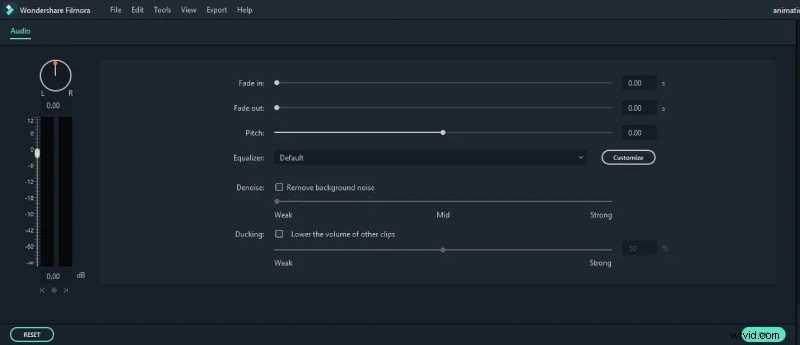
Nyní máte nahrané video a nahraný hlasový soubor. Je čas je synchronizovat do jednoho souboru, abyste jej mohli publikovat. Hlasový záznamník Filmora je místo, kde musíme synchronizovat soubory a provést následující kroky.
Krok 1:Spusťte Filmora a vyberte Nový projekt.
Krok 2:Přejděte na Soubor> Importovat média> Importovat mediální soubory.
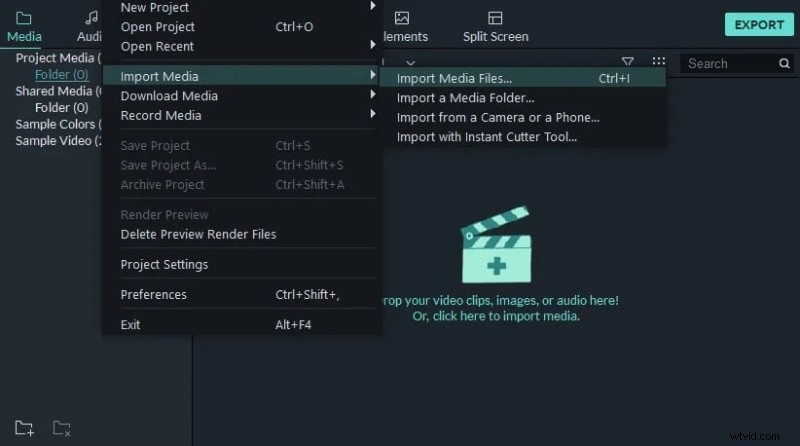
Krok 3:Vyberte video soubor a zvukový soubor. Budou v oblasti Import Media File.
Krok 4:Přetáhněte soubor videa ve stopě videa a zvukový soubor ve zvukové stopě.
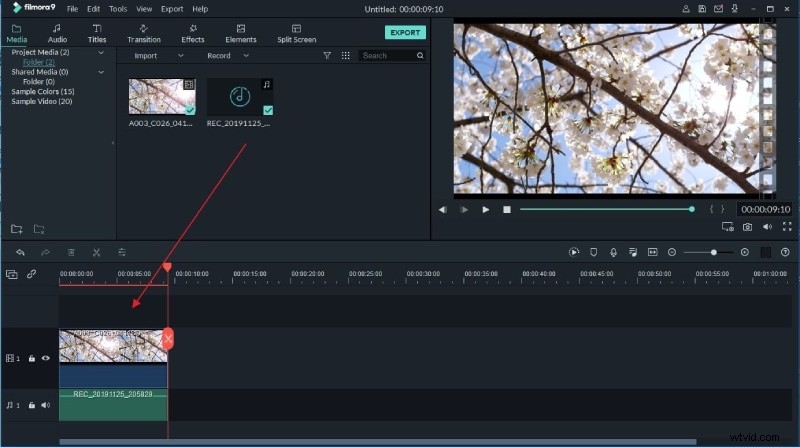
Krok 5:Nyní musíte upravit délku a umístění zvuku tak, aby byl hlasový záznam synchronizován s videem podle vašeho záměru.
Filmora podporuje přidávání více zvukových souborů, a proto můžete kdykoli přidat externí hudbu na pozadí.
Krok 6:Jakmile je vše hotovo, klikněte na Exportovat a uložte video soubor s hlasovým komentářem na svůj pevný disk.
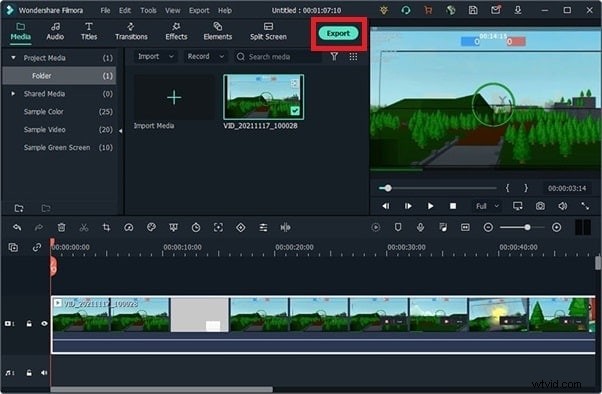
Proto můžete nahrávat, upravovat a synchronizovat hlasový záznam pomocí softwaru Filmora pro záznam hlasového záznamu na jednom místě.
Závěr –
Nahrávání hlasu pro videa už není kouzlo. Ilustrovali jsme všechny prvky, které potřebujete pro skvělý hlasový záznam. Wondershare Filmora je nejlepší software pro nahrávání hlasu. Můžete také upravit hlasový komentář a bezproblémově synchronizovat s videem. Kromě toho můžete video upravovat a také obsahuje plnohodnotný editor videa.
